Usare l'interpretazione della lingua nelle riunioni di Microsoft Teams
Comunicare in modo chiaro ed efficiente durante riunioni e conferenze multilingue con l'interpretazione della lingua in Microsoft Teams.
L'interpretazione della lingua consente agli interpreti professionisti di convertire in tempo reale ciò che dice l'altoparlante in un'altra lingua, senza interrompere il flusso di consegna originale dell'altoparlante. Questa interpretazione simultanea porterà a riunioni più inclusive, in cui i partecipanti che parlano lingue diverse possono collaborare pienamente tra loro.
Note:
-
L'interpretazione della lingua non è attualmente disponibile nelle riunioni di Teams crittografate end-to-end (E2EE).
-
Se attivi l'audio spaziale in una riunione con l'interpretazione dal vivo, sentirai l'audio originale e tradotto allo stesso volume. Disattiva l'audio spaziale e rientra nella riunione per ascoltare chiaramente la voce dell'interprete con una voce originale ridotta.
In questo articolo:
Organizzare una riunione con l'interpretazione della lingua
Designare un interprete durante la riunione
Cambiare il canale della lingua
Gli organizzatori possono abilitare le impostazioni di interpretazione della lingua per una riunione, aggiungere interpreti prima della riunione e designare interpreti durante la riunione.
Organizzare una riunione con l'interpretazione della lingua
L'interpretazione della lingua può essere aggiunta a qualsiasi riunione. Dopo aver organizzato una riunione, è possibile aggiungervi l'interpretazione della lingua e invitare gli interpreti dell'organizzazione a partecipare.
Per creare una riunione con interpretazione del linguaggio:
-
Aggiungere partecipanti nel campo Aggiungi partecipanti obbligatori .
-
In Dettagli riunione selezionare Opzioni

-
In Ruoli

-
In Interpreti, cerca e seleziona un interprete nel menu a discesa.
-
Nella lingua di origine, scegli la lingua che l'interprete traducirà.
-
In Lingua di destinazione seleziona la lingua in cui l'interprete traducerà la lingua di origine.
-
Nota: Per assegnare interpreti esterni o guest, è necessario designare un interprete durante la riunione.
-
-
Selezionare Aggiungi altri interpreti se la riunione richiede canali di lingua aggiuntivi.
Nota: L'interpretazione del linguaggio di Teams supporta solo l'interpretazione unidirezionale. Se la riunione richiede la traduzione di più lingue di origine, l'organizzatore deve selezionare Aggiungi altri interpreti per aggiungere altri canali linguistici.
-
Selezionare Salva per applicare le impostazioni di interpretazione.
Designare un interprete durante la riunione
Per assegnare interpreti guest o esterni, designarli come interprete durante la riunione.
-
Nella riunione selezionare Persone

-
Passa il puntatore del mouse sulla persona che vuoi creare un interprete e seleziona Altre opzioni


Nota: Questa opzione è disponibile solo nelle riunioni pianificate con l'interpretazione della lingua abilitata.
-
Designare la lingua di origine e la lingua di destinazione del nuovo interprete.
-
Seleziona Conferma.
Cambiare il canale della lingua
Quando i partecipanti accedono a una riunione con interpretazione della lingua, sceglieranno la lingua che vogliono ascoltare. Possono anche passare dall'ascolto della lingua originale all'altoparlante originale durante la riunione.
Nota: Attualmente, i partecipanti possono selezionare un canale di lingua solo tramite l'app desktop Teams.
Per cambiare il canale della lingua:
-
Selezionare Altre azioni

-
Selezionare Lingua e comandi vocali


-
Nel menu a discesa Ascolta a selezionare la lingua che si vuole ascoltare dalle traduzioni disponibili.
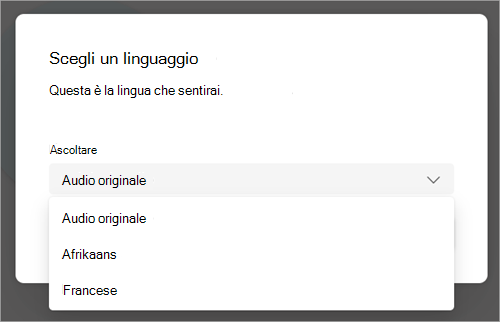
-
Seleziona Conferma.
Esperienza interprete
Gli interpreti possono ascoltare tutti gli altoparlanti e iniziare a interpretare immediatamente dopo l'accesso a una riunione. Una volta che si uniranno, non potranno cambiare stanza da soli.
Domande frequenti
Microsoft fornisce interpreti?
Microsoft non fornisce interpreti. Le organizzazioni dovranno assumere i propri interpreti per sostenere le proprie esigenze di interpretazione.
Gli interpreti possono partecipare sul Web?
Gli interpreti possono partecipare a riunioni di interpretazione dal vivo sul web; tuttavia, questa funzionalità non è attualmente supportata per i partecipanti che partecipano al Web.
A quali informazioni ha accesso l'interprete?
Gli interpreti avranno le stesse autorizzazioni dei partecipanti. Potranno vedere la chat della riunione, l'elenco dei partecipanti alla riunione e così via.
Quanti interpreti posso aggiungere a una riunione?
È possibile aggiungere fino a 16 coppie di lingue diverse, ad esempio la traduzione del francese in spagnolo viene conteggiata come una coppia di lingue. È possibile assegnare un numero di interprete a 16 coppie di lingue in base alle esigenze.
Nota: un interprete non può essere un organizzatore o un co-organizzatore della riunione.
Con quali tipi di riunioni funziona questa funzionalità?
L'interpretazione della lingua è supportata per riunioni pianificate regolari, riunioni di canale, riunioni con un massimo di 1000 partecipanti e webinar.
I gruppi di lavoro non sono attualmente supportati. Nelle riunioni con i gruppi di lavoro, la riunione principale può essere interpretata, ma l'interpretazione si interromperà all'inizio dei gruppi di lavoro.
L'interpretazione della lingua non è attualmente disponibile nelle riunioni di Teams crittografate end-to-end (E2EE).
È possibile attivare i sottotitoli per una riunione con l'interpretazione?
I sottotitoli in una riunione con interpretazione della lingua didascalia solo l'oratore principale, non l'interprete. Se la lingua del relatore principale cambia, l'organizzatore della riunione dovrà impostare la lingua parlata dei sottotitoli in tempo reale sulla lingua corretta per il funzionamento dei sottotitoli.
Le registrazioni delle riunioni avranno audio originale e tradotto?
Le registrazioni delle riunioni in una riunione con interpretazione della lingua acquisiscono solo l'audio del canale principale o dell'altoparlante originale. L'audio dell'interprete non sarà presente nella registrazione.
La registrazione di conformità non è attualmente supportata nelle riunioni con l'interpretazione della lingua.
Di che tipo di configurazione hanno bisogno gli interpreti?
Gli interpreti devono partecipare alle riunioni su Teams per desktop o web. L'interpretazione della lingua è supportata nei dispositivi mobili quando si utilizza un auricolare.










